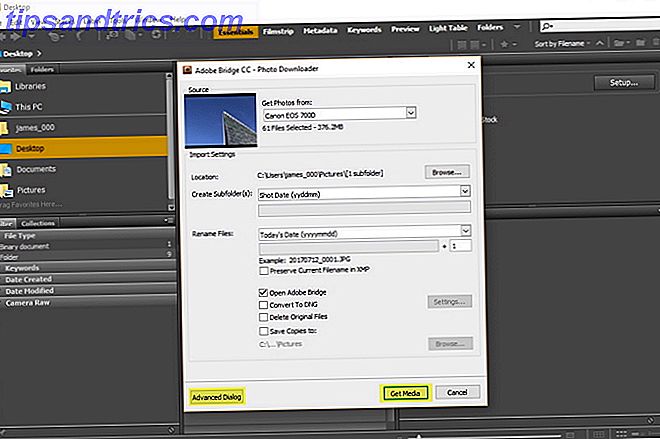
Probablemente hayas estado allí antes: cables por todos lados, tratando de instalar el software OEM y elaborando minuciosamente una subestructura de carpetas. ¿Cómo debes organizar tus fotos? Pruebe uno de estos 5 métodos ¿Cómo debe organizar sus fotos? Pruebe uno de estos 5 métodos ¿Cómo puede mantener todo organizado para que pueda encontrar las fotos que está buscando? ¡Solo use uno de estos cinco métodos fáciles! Lee mas . Todo ese esfuerzo solo para importar sus fotos desde su cámara a su computadora. Es un dolor.
¿Qué pasa si hay una mejor manera de cerrar la brecha entre su cámara y Photoshop, mientras que también le ahorra tiempo en el proceso? Hay, y se llama Adobe Bridge.
¿Qué es Adobe Bridge?
El lanzamiento de Photoshop 7 trajo una nueva característica llamada Explorador de archivos. A medida que se hizo más fácil tomar más fotos digitales, Adobe se dio cuenta de que tenía que haber una forma mejor de administrarlas que abrir archivos individuales de a uno por vez. Esta característica se convirtió en su propio software llamado Adobe Bridge.
Si bien originalmente se pretendía como un simple administrador de archivos y navegador, Adobe ahora se refiere a él como un administrador de activos digitales . Su featureet se ha expandido y, hasta el lanzamiento de Creative Cloud, era una parte obligatoria de la instalación de Photoshop.
Aunque inicialmente solo admitía Photoshop, ahora actúa como un complemento de todas las aplicaciones de la colección Adobe CC. Si está buscando una forma mejor de importar y administrar sus fotos, permítanos guiarlo a través de cómo descargar fotos a su computadora usando Bridge.
Paso 1: lanzamiento del puente
Una vez que haya conectado su cámara a su computadora, deberá iniciar Bridge. Aunque es una aplicación complementaria para el resto de CC Suite, no se abre automáticamente cuando se conecta un dispositivo. Para comenzar a descargar fotos desde su cámara, vaya a Archivo> Obtener fotos de la cámara . Puede hacer que esto suceda automáticamente cuando conecta el dispositivo con estos pasos:
- macOS - Vaya a Preferencias> Comportamiento> Cuando una cámara está conectada y habilite Adobe Photo Downloader .
- Windows : después de conectar el dispositivo, en la ventana Reproducción automática, seleccione Descargar imágenes: Adobe Bridge .
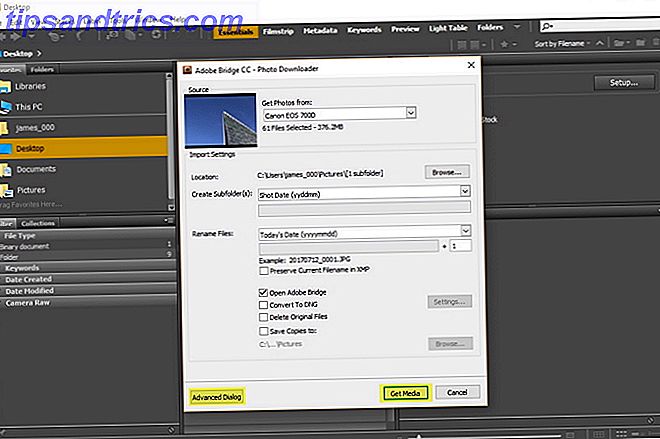
Se abrirá la ventana de Photo Downloader. Para usar la configuración predeterminada, simplemente seleccione Obtener medios en la esquina inferior derecha de la ventana.

Si desea más control sobre qué imágenes se importan y cómo, seleccione Diálogo avanzado en la parte inferior izquierda. Esto expande la ventana para mostrar miniaturas de imágenes y configuraciones adicionales.
Paso 2: selecciona fotos
En el cuadro de diálogo avanzado, cada foto se muestra como una miniatura. Debajo de cada uno está el nombre de la imagen, la fecha capturada y la hora. Por defecto, todas las imágenes están seleccionadas. Puede elegir no descargar algunas anulando la casilla de verificación de la imagen.

Paso 3: configura las opciones de guardado
En el lado derecho del cuadro de diálogo avanzado puede modificar las opciones de guardado predeterminadas. Bridge selecciona automáticamente la carpeta de Imágenes predeterminadas de su computadora como ubicación de guardado. Si desea cambiar esto, debe seleccionar Explorar (Windows) o Elegir (Mac) y navegar a la ubicación deseada.

Bridge también puede importar las fotos en subcarpetas en la ubicación elegida. Usando el menú desplegable, puede elegir entre cuatro opciones: ninguna, nombre personalizado, fecha de hoy y fecha de toma.

Paso 4: Renombrar archivos
La mayoría de las cámaras digitales le darán a las imágenes nombres de archivos inútiles como "IMG_123". Esa convención de nomenclatura es manejable si no está tomando muchas fotos. Sin embargo, si está tomando grandes lotes de fotos, o necesita que se marquen como sesiones separadas, puede usar la función de cambio de nombre de Bridge.

Bridge le ofrece un gran grado de flexibilidad si elige cambiar el nombre. Puede cambiar el nombre de los archivos para que coincidan con la fecha actual, la fecha del disparo, un nombre personalizado, fecha de toma + nombre personalizado, nombre personalizado + fecha de toma o nombre de la subcarpeta.

Alternativamente, si elige Renombrar Avanzado en el menú desplegable, tiene la opción de crear su propia combinación de nombres personalizada. Puede elegir cualquier combinación de Texto, Nueva extensión, Nombre de archivo conservado, Número de secuencia, Carta de secuencia, Fecha y metadatos. Asegúrese de marcar las casillas de Compatibilidad si desea que sus imágenes sean compatibles con otros sistemas operativos.
Paso 5: ajustar opciones avanzadas y metadatos
Antes de importar sus fotos, hay algunas opciones adicionales que puede alternar. La selección de Abrir Adobe Bridge abre la ventana principal del Puente después de la importación. La opción Eliminar archivos originales eliminará las fotos originales de su cámara. Si desea una copia de seguridad de las fotos, seleccione Guardar copias en y elija una ubicación.
Convertir a DNG
Si prefiere que sus archivos Camera Raw se convirtieran en negativos digitales (DNG), puede usar la configuración Convertir a DNG . Si desea ajustar la conversión predeterminada, seleccione el botón Configuración a la derecha de la casilla de verificación Convertir a DNG.

La ventana Configuración de conversión DNG le permite cambiar cuatro configuraciones. Si desea que se creen vistas previas JPEG de sus imágenes, puede elegir entre los tamaños Medio y Completo . También puede seleccionar Ninguno para evitar que se generen vistas previas JPEG. Seleccionar la casilla de Compresión comprimirá sus imágenes para reducir el tamaño del archivo.
El método de conversión de imágenes le permite elegir entre conservar la imagen en bruto (para maximizar los datos conservados en el DNG) o convertir a una imagen lineal . Si selecciona Insertar archivo sin formato original, el archivo sin procesar de la cámara se integrará en el DNG. Incrustar el archivo sin formato hace que el archivo DNG sea un poco más grande, pero significa que puede extraerlo si alguna vez lo necesita.
Aplicando metadatos

Con la configuración Aplicar metadatos, puede agregar metadatos personalizados en cada imagen a medida que se importa. La plantilla de metadatos predeterminada es Metadatos Básicos, que incluye información de Creador y Derechos de Autor. Si desea crear su propia plantilla, regrese a la ventana principal de Bridge y vaya a Herramientas> Crear plantilla de metadatos .
Paso 6: completa la descarga
Ahora debería haber seleccionado todas las fotos que desea descargar y ajustar las configuraciones necesarias. Haga clic en el botón Obtener medios en la esquina inferior derecha del Photo Downloader para comenzar la descarga. Aparecerá una barra de progreso para mantenerte actualizado.

El Photo Downloader se cerrará una vez que la importación haya finalizado. Una vez que esto haya sucedido, regrese a la ventana principal del Puente y sus fotos estarán listas y esperando por usted.

Un puente de la cámara a la computadora
Puede pensar que un administrador de activos digitales no es realmente tan interesante. Sin embargo, con Adobe Bridge puede importar sus fotos de forma rápida y sencilla directamente desde su cámara. El uso de su poderosa y personalizable función de cambio de nombre de imagen también puede ahorrarle mucho tiempo, y lo hará más fácil cuando quiera encontrar una imagen específica.
Una de sus fortalezas es su funcionalidad multiplataforma. Ya sea que esté en Windows o macOS, puede usar las funciones de administración avanzada de Bridge. Los usuarios de macOS incluso obtienen una característica adicional: la capacidad de importar imágenes desde dispositivos iOS y Android. Como Bridge está incluido en todas las versiones de Adobe CC, puede encontrar cómodamente un lugar en su flujo de trabajo de fotografía.
¿Has oído hablar de Adobe Bridge antes? ¿Crees que lo intentarás? ¿Cómo descargas tus fotos? Háganos saber en los comentarios a continuación!
Crédito de la imagen: Fure a través de Shutterstock.com

![Ojos satelitales: fondos de pantalla del mapa en función de su ubicación actual [Mac]](https://www.tipsandtrics.com/img/mac/223/satellite-eyes-map-wallpapers-based-your-current-location.jpg)
![Quicksand: Sincroniza automáticamente sus archivos recientes en la nube [Mac]](https://www.tipsandtrics.com/img/mac/387/quicksand-automatically-syncs-your-recent-files-cloud.png)